아이와 아내 그리고 제가 폰으로 찍는 사진들을 관리하기 위하여 저희는 NAS를 이용하고 있습니다.
폰에서 찍은 사진 파일들을 NAS로 자동 전송하는 몇몇 프로그램들을 사용하고 있지만, 저를 제외한 다른 가족들은 여전히 구글포토를 사진 백업의 주요 App으로 사용하고 있고 몇 달에 한 번씩(구글포토 용량이 차 갈 때쯤) 사진, 영상들을 NAS로 옮겨주고 있습니다.
구글 포트에서 NAS까지 파일(사진, 영상)을 옮기는 과정을 아래에 자세히 소개합니다.
작업이 이루어 지는 순서
1. 구글 포토의 사진, 영상을 구글 드라이브로 보낸다 (포스팅에서 소개할 내용)
2. 구글 드라이브는 NAS와 자동 연계 (Sync) 되어 있습니다. ( 관련글 보기는 아래 링크 참조)
2024.06.19 - [NAS] - 구글 드라이브 와 NAS Sync 하는 법
3. NAS의 특정 폴더로 Copy 된 자료를 분류에 맞게 이동시킵니다.
구글 포토의 사진, 영상 구글 드라이브로 보내는 방법
1. 구글 포트에서 "설정" - "데이트 내보내기" - "백업"을 차례로 선택합니다.
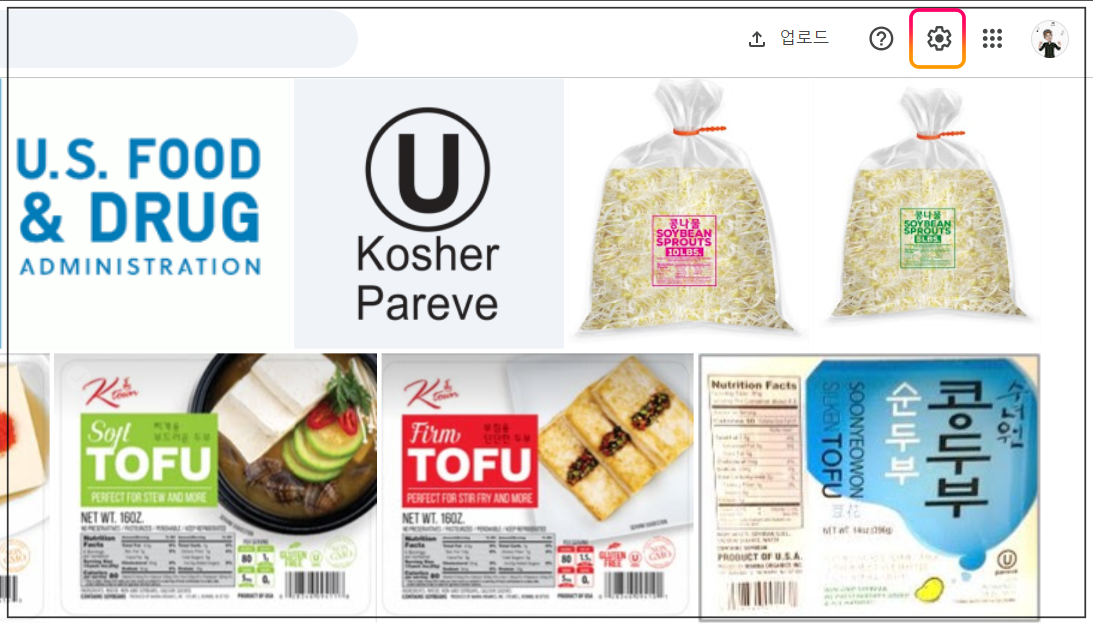
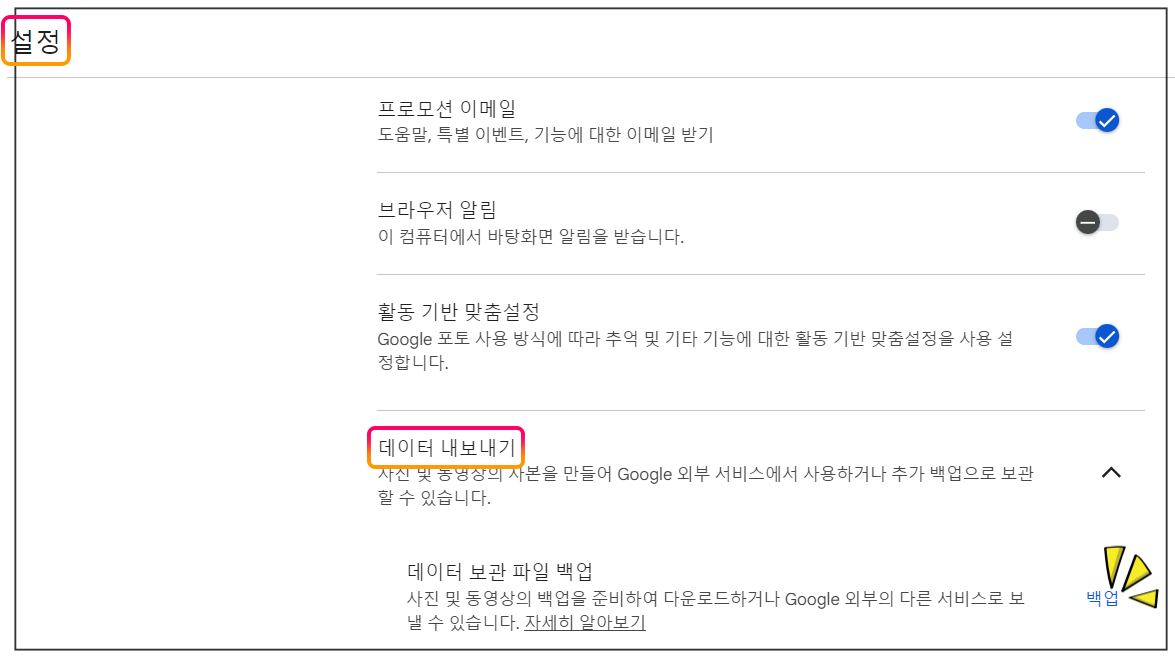
"모든 사진앨범이 포합됩니다"를 선택하면 원하는 사진, 영상들만 선택할 수 있습니다.
선택 후 "계속"을 클릭합니다.


2. 대상의 이전 방식을 선택합니다.
"▼"를 클릭한후 "드라이브에 추가"를 선택한 후 "내보내기 생성"을 클릭합니다.

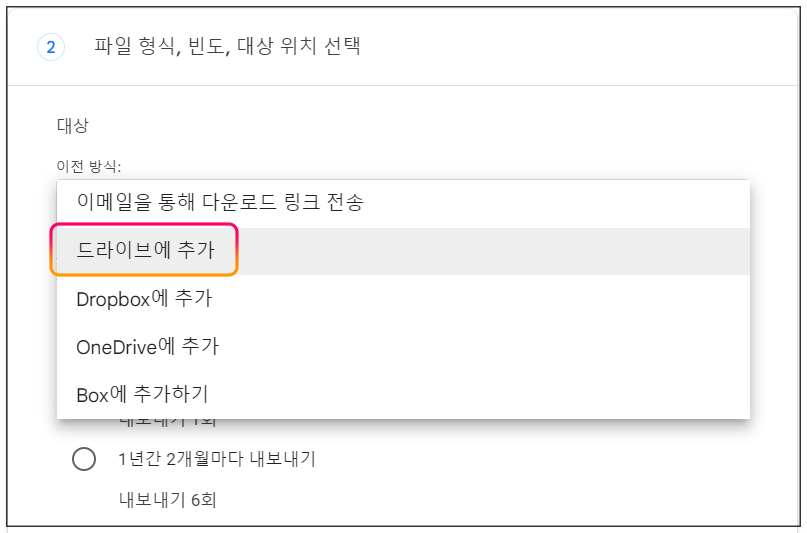

3. 구글 드라이브 정보 입력
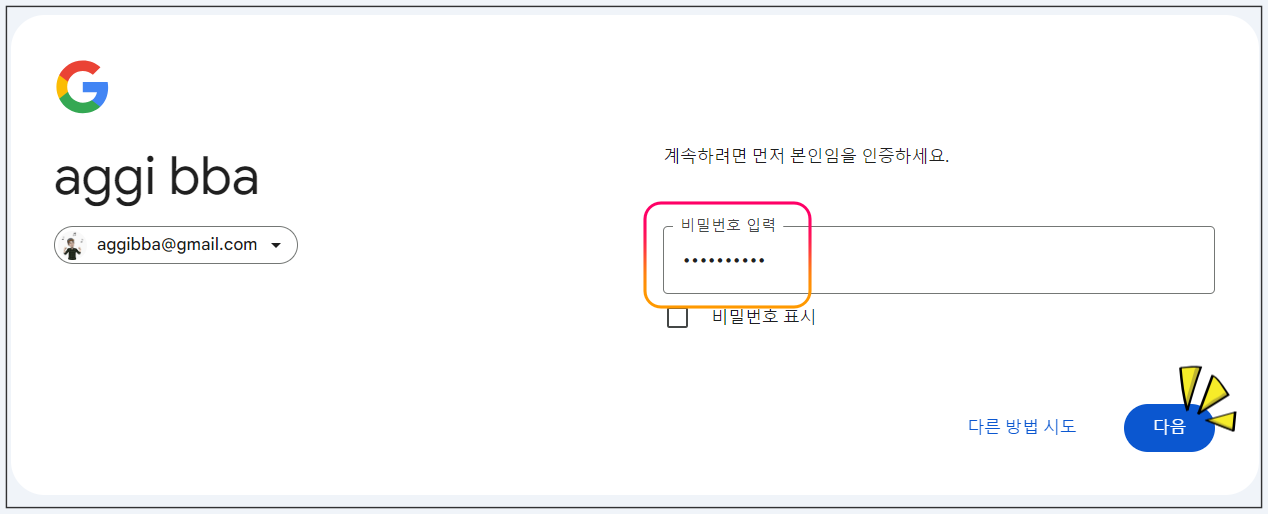
4. 내보내기 관리
내보낼 파일을 계산한 후 관련 정보가 디스플레이됩니다.

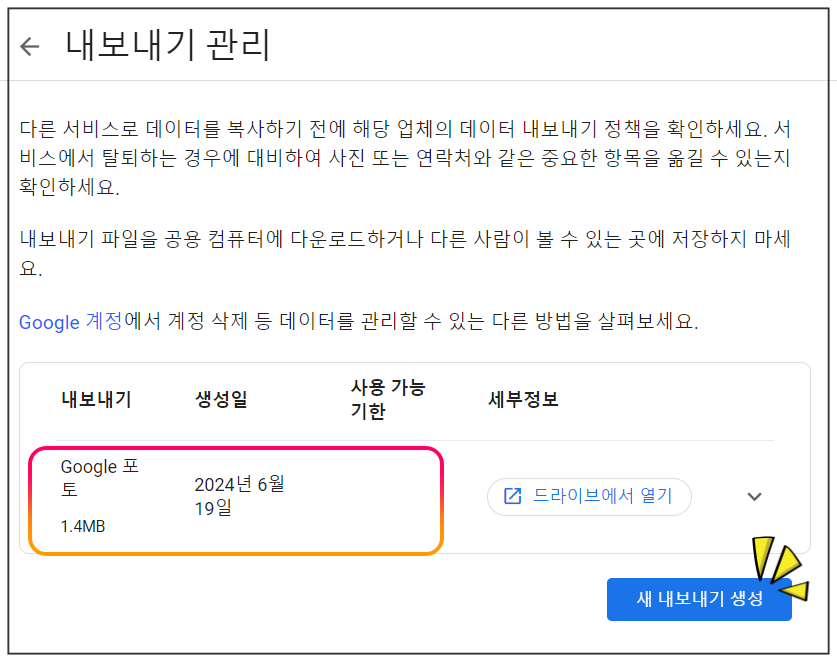
"드라이브에서 열기"를 선택하면 Takeout - 20240619T152012Z-001.zip (자동생성)의 이름으로 파일이 구글드라이브에 Copy 된 것을 확인할 수 있습니다.

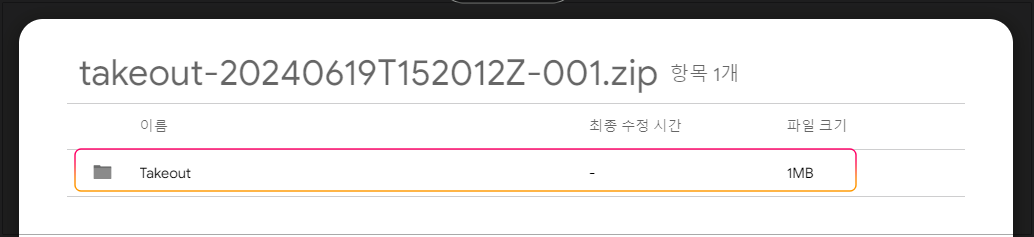

5. 구글 드라이브의 "최신 문서함"을 확인해 보면 해당 파일이 Copy 된 것을 확인할 수 있습니다.

저의 경우 NAS와 연계된(Sync)된 구글 드라이브 내 폴더로 옮겨준 후 분류작업을 진행하고 있습니다.
(관련 이미지를 자세히 보고 싶을 땐 이미지를 클릭하시면 큰 이미지로 볼 수 있습니다.)
공감과 댓글은 글쓴이에게 많은 힘이 됩니다.
'IT 인터넷 및 프로그램... > NAS' 카테고리의 다른 글
| NAS에서 구글 드라이브 연결하는 방법 (0) | 2024.06.24 |
|---|---|
| DS Audio 100% 활용하기 (PlayList, 라디오 ) (0) | 2024.06.23 |
| 구글 드라이브 와 NAS Sync 하는 법 (0) | 2024.06.19 |
| 내 컴퓨터 파일, NAS로 파일 옮기기 (Sync, Backup) (0) | 2024.06.16 |
| Tablet에서 NAS synology 영상 실행되지 않을때 (0) | 2023.02.02 |